
Widgetsna i anmälningscentret på din Mac är smidbara. Du kan krympa dem till den minsta storleken, eller gå hela vägen upp till den stora storleken. Så här uppdaterar du snabbt widgets i meddelandecenteret på Mac.
Mac-användare som kör MacOS Big Sur Eller nyare har tillgång till det enhetliga anmälningscentret som visar meddelanden och widgets på samma sida. De widgets som du ser på iPhone-startskärmen kommer också att finnas tillgänglig här.
Men i motsats till iPhone och iPad kan du faktiskt ändra storlek på widgets som du redan har lagt till anmälningscentret. På din iPhone eller iPad måste du istället ta bort den gamla widgeten. Den här funktionen fungerar för vilken widget som helst i olika storlekar (för både första part och tredje part).
På din Mac klickar du på knappen Tid och datum i det övre högra hörnet av skärmen ( Bredvid kontrollcentret ) För att öppna anmälningscentret.

Härifrån kan du bläddra upp för att se alla widgets.

Som standard kommer du att se widgets från Stock Apple Apps, men du kan också lägga till fler widgets för stödda program från tredje part. För att göra detta klickar du på knappen "Redigera widgets" som finns längst ner i meddelandecentret (läs vår Komplett guide till användning av anmälningscenter widgets att lära sig mer.).
RELATERAD: Så här lägger du till, anpassar och använder widgets på Mac
Nu, hitta den widget du vill ändra storlek och högerklicka på den.

På avsnittet "Storlek" väljer du det "lilla" "mediet" eller "stora" alternativet.
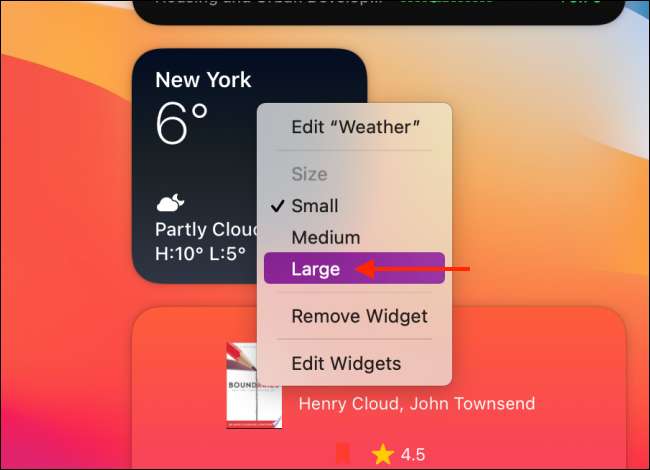
Och det är det, din widget är nu ändrad!

Vill du använda widgets på iPhone? Så här ska du Lägg till och skräddarsy iPhone Widgets Strax från din startsida!
RELATERAD: Så här lägger du till och tar bort widgets från startskärmen på iPhone







